Đối với hầu hết mọi người, máy tính bảng đã trở thành không chỉ là một thứ xa xỉ, mà là một điều cần thiết. Thiết bị lưu danh bạ, tập tin quan trọng, tài khoản mạng xã hội được kết nối. Và khi thiết bị tắt ngay lập tức, hoảng loạn sẽ dừng lại trong một giây. Rốt cuộc, bạn cần nhanh chóng tìm ra vấn đề là gì.
Lý do chính
Bất kể thương hiệu và giá thành của thiết bị, ba rắc rối có thể vượt qua nó:
- Thiệt hại cơ học ảnh hưởng đến nút nguồn, đầu nối và cáp sạc.
- Hư hỏng điện tử thường xảy ra trong pin.
- Thiệt hại phần mềm liên quan đến virus.
Lỗi nút nguồn
Nút BẬT bị vỡ sau khi ngã (chiều cao 1 m là đủ). Vi phạm trong hoạt động được báo cáo bởi vị trí không chính xác của nút, sự quay cuồng của nó. Để loại bỏ sự cố, bạn cần tháo rời vỏ máy và kiểm tra tình trạng của các cơ chế bên trong.
Quan trọng! Nút này dễ dàng tự thay thế và với màng, bạn sẽ phải làm việc nhiều hơn hoặc từ bỏ để sửa chữa.
Vấn đề kết nối nguồn
Phát sinh với việc xử lý không chính xác của bộ phận: quá đột ngột ngắt kết nối từ máy tính bảng, độ ẩm. Đầu nối pin bị hỏng. Bạn chỉ có thể sửa chữa nó bằng cách tháo rời thiết bị và thay thế hoàn toàn ổ cắm sạc.
Sự cố màn hình
Nếu máy tính bảng nhấp nháy khi bật nhưng vẫn không khởi động hoàn toàn, thì vấn đề có thể là do màn hình. Sau khi rơi, màn hình có thể không bị trầy xước, tuy nhiên, phần này sẽ bị hỏng. Để kiểm tra xem toàn bộ có thực sự nằm trong màn hình hay không, nên kết nối thiết bị với nguồn điện. Khi pin được sạc đủ, bạn có thể thử nhấn nút Nguồn và đợi 15 phút. Trong thời gian này, màn hình có thể bảo trì sẽ ấm lên ở phía bên phải của thiết bị. Nếu vẫn không có hình ảnh trên màn hình, bạn có thể tự tháo nắp và kiểm tra danh bạ.
Bộ sạc bị cháy
Sự cố này xảy ra nếu bộ sạc được kết nối mà không có bộ ổn định mạng hoặc thường xuyên làm đổ nước vào nó. Trong mọi trường hợp, bạn phải mua một sự thay thế. Khó khăn nảy sinh với chủ sở hữu các thiết bị Trung Quốc: không phải lúc nào họ cũng có một số loại thiết bị gốc. Để tìm một sự thay thế đầy đủ, bạn sẽ phải tập trung vào các đặc tính kỹ thuật của bộ nhớ bị lỗi: điện áp và số lượng ampe.
Nếu mọi thứ dường như được sắp xếp theo thứ tự, nhưng màn hình vẫn không sáng, thì pin có thể đã bị hỏng. Hầu hết các pin tích hợp được thiết kế cho một số chu kỳ sạc hạn chế. Để kiểm tra xem bộ nhớ có thực sự hoạt động hay không, bạn có thể kiểm tra điện áp. Giá trị kết quả phải phù hợp với bảng. Nếu nó không khớp, nó sẽ trở nên rõ ràng tại sao một máy tính bảng hoạt động không bật. Bây giờ bạn có thể mua một pin thay thế.
Điện áp pin - 3,7 V Điện áp sạc - 5V | Ở đầu ra - 3.9-4.2 V |
Pin điện áp - 7.4 V Điện áp sạc - 9 V | Tại lối ra - 7.9-8.2 V |
Pin điện áp - 7.4 V Điện áp sạc - 12 V | Ở đầu ra - 7.9-12.2 V |
Nước vào bao vây
Bất kỳ chất lỏng nào vào bên trong đều có thể trở thành kẻ giết chết vật dụng. Nhiều người thiếu kinh nghiệm và thiếu hiểu biết bắt đầu làm khô thiết bị ướt bằng máy sấy tóc hoặc đơn giản là bật lại. Không làm điều này, nếu không có nguy cơ lớn không sửa chữa máy tính bảng. Do đó, ngay sau khi gặp sự cố, bạn phải tắt máy tính bảng và ngay lập tức tháo pin ra khỏi vỏ. Và sau đó bạn phải đưa cả hai phần đến một trung tâm dịch vụ.
Sự cố phần mềm
Nếu máy tính bảng bật, nhưng tắt gần như ngay lập tức và không có giọt hoặc chất lỏng bị đổ, điều này có thể báo hiệu sự cố với phần mềm. Đoán bạn cần kiểm tra:
- Nhấn nút nguồn trong nửa phút.
- Để cô ấy đi.
- Kẹp lại, nhưng trong 5 giây.
Nếu máy tính bảng không bật, bạn phải buộc khởi động lại. Có một lỗ hổng trên thân của mọi máy tính bảng Android không thể nhầm lẫn với loa hoặc micrô. Ở đó, đủ sâu để không vô tình nhấn và bắt đầu quá trình, một nút được ẩn để khởi động lại toàn bộ hệ thống. Bạn có thể nhấn nó bằng kẹp giấy hoặc phím đi kèm với thiết bị.
Quan trọng! Nếu khởi động lại không có ích, bạn có thể quyết định các biện pháp cực đoan - thiết lập lại dữ liệu hoàn chỉnh: mọi thứ sẽ bị xóa, ngoại trừ những tệp được lưu vào bất kỳ lưu trữ đám mây nào.
Để thực hiện Xác lập lại cứng, bạn phải:
- trong quá trình khởi động hệ thống, giữ phím (đối với hầu hết các thiết bị, đây là nút nguồn và phím âm lượng) để vào chế độ Khôi phục;
- trong menu mở ra, chọn Cài đặt, sau đó Định dạng Hệ thống, rồi Phục hồi Android.
Đối với chủ sở hữu của iPad, các hướng dẫn có phần khác nhau. Để kiểm tra chức năng của tiện ích, chủ sở hữu Apple cần kết nối thiết bị với máy tính thông qua cáp độc quyền. Bạn sẽ cần chạy iTunes trên máy tính của bạn. Sau đó, trên máy tính bảng, đồng thời giữ nút Home và Power. Trong một thiết bị làm việc, logo và menu của công ty sẽ xuất hiện. Trong đó bạn cần chọn "Cập nhật hệ thống".
Trong trường hợp ngay cả việc khởi động lại như vậy không có ích, nó vẫn chỉ để khởi động lại hệ thống và đặt lại tất cả các cài đặt. Tự làm nó không được khuyến khích. Đầu tiên, sau một thử nghiệm như vậy, bảo hành sẽ bị hủy. Thứ hai, có một rủi ro lớn khi làm điều gì đó sai và biến máy tính bảng thành một đống chip vô dụng.
Virus hoặc thiếu bộ nhớ
Trong cả hai trường hợp, thiết bị không bật ngay cả trước màn hình giật gân. Bạn sẽ phải kết nối máy tính bảng với máy tính xách tay đang hoạt động thông qua cáp USB. Trong trường hợp có vi-rút, việc làm sạch hệ thống tốt với sự trợ giúp của phần mềm chống vi-rút là cần thiết. Nếu thiết bị đơn giản là không có đủ bộ nhớ, bạn sẽ phải xóa thủ công tất cả các ứng dụng không cần thiết. Và trong đó, và trong một tình huống khác, điều chính là không vô tình xóa phần mềm cần thiết.



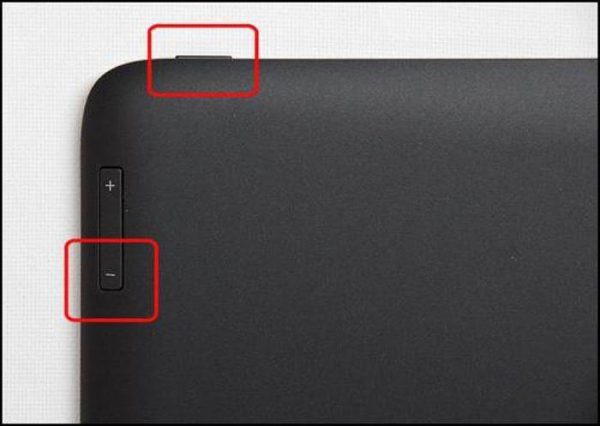
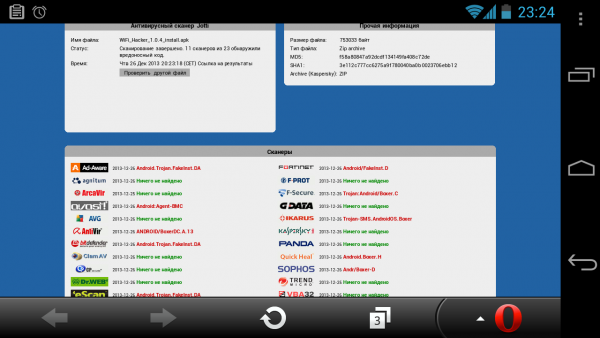
 Cách chọn giá đỡ cho máy tính bảng trong xe hơi
Cách chọn giá đỡ cho máy tính bảng trong xe hơi  Tổng quan về máy tính bảng được bảo vệ và màng bảo vệ cho chúng
Tổng quan về máy tính bảng được bảo vệ và màng bảo vệ cho chúng  Tổng quan về máy tính bảng được bảo vệ và màng bảo vệ cho chúng
Tổng quan về máy tính bảng được bảo vệ và màng bảo vệ cho chúng  Tại sao máy tính bảng không khởi động
Tại sao máy tính bảng không khởi động  Khởi động lại máy tính bảng khi nào, tại sao và như thế nào
Khởi động lại máy tính bảng khi nào, tại sao và như thế nào 

